W tej instrukcji pokażę ci, jak generować imponujące obrazy z prostych wpisów tekstowych za pomocą Adobe Firefly. Generowanie obrazów odbywa się poprzez użycie podpowiedzi, które możesz albo sam wpisać, albo wybrać spośród gotowych. W następnych krokach dowiesz się, jak wykorzystać różne aspekty generowania obrazów, aby tworzyć kreatywne i atrakcyjne grafiki. Bez względu na to, czy masz już doświadczenie w projektowaniu graficznym, czy dopiero zaczynasz swoją przygodę w tej dziedzinie, ta instrukcja pomoże ci w pełni wykorzystać możliwości Adobe Firefly.
Najważniejsze informacje
- Możesz generować obrazy poprzez wprowadzanie tekstu (podpowiedzi).
- Istnieją różne formaty i style obrazów, które możesz wybrać.
- Informacje zwrotne na temat generowanych obrazów pomagają poprawić algorytmy.
- Twoje podpowiedzi mogą być kreatywne i szczegółowe, aby uzyskać bardziej konkretne rezultaty.
Krok po kroku
Aby stworzyć swój pierwszy obraz w Adobe Firefly, kliknij funkcję "Tekst na obraz". Znajdziesz ją jako pierwsze pole w interfejsie użytkownika.
Po kliknięciu zobaczysz interfejs, gdzie będziesz mógł podziwiać już stworzone obrazy przez innych użytkowników. Masz możliwość natychmiastowego wprowadzenia swojej podpowiedzi. Jeśli nie jesteś pewny, co chcesz wpisać, możesz również skorzystać z gotowej podpowiedzi. Na przykład, kopiując jedno z proponowanych sugestii.
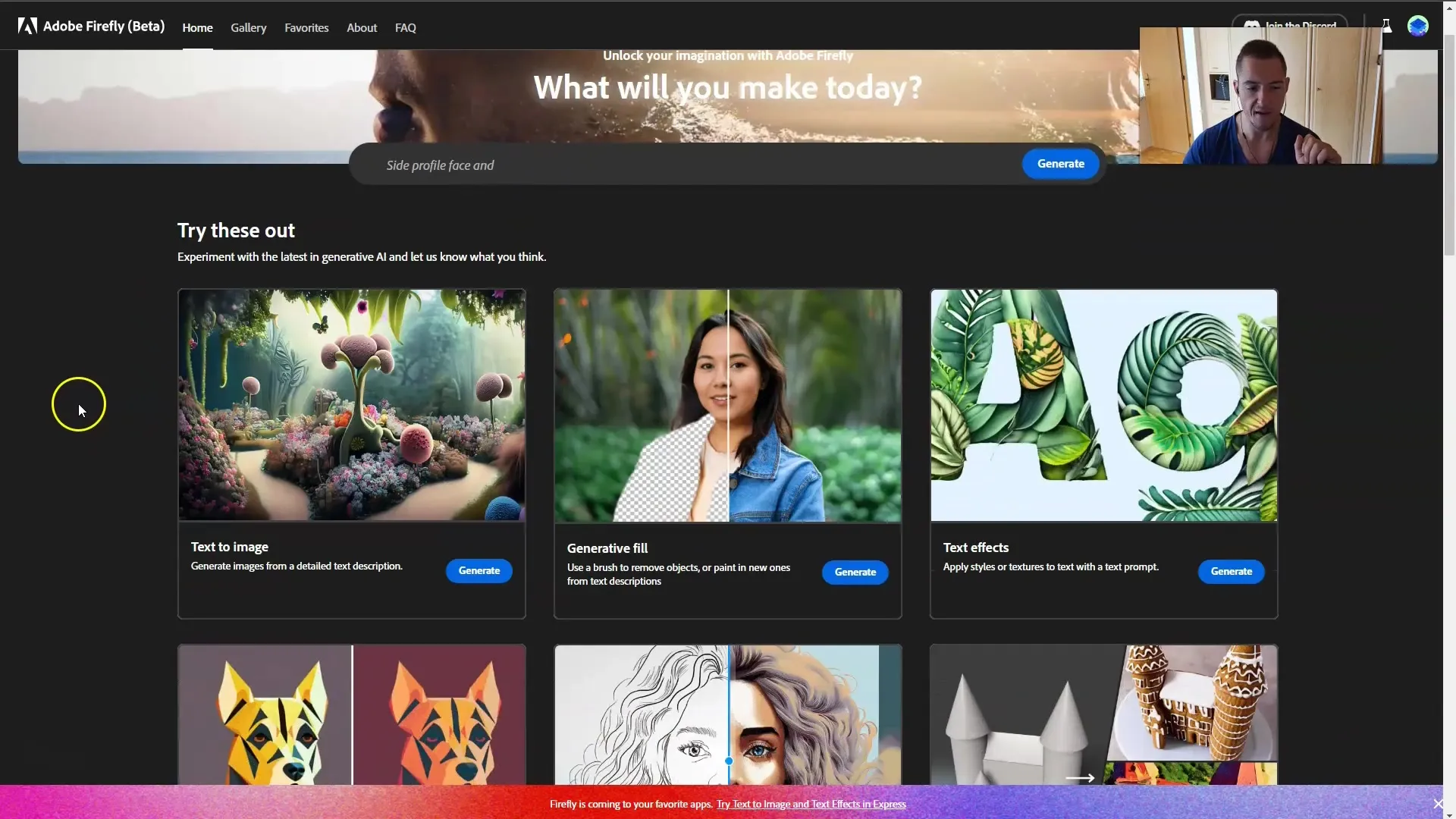
Załóżmy, że interesujesz się konkretnym tematem – sowy. Możesz kliknąć "Spróbuj podpowiedź", aby użyć przykładu. Twoja podpowiedź zostanie automatycznie wstawiona i wysłana na serwer w celu wygenerowania obrazu.
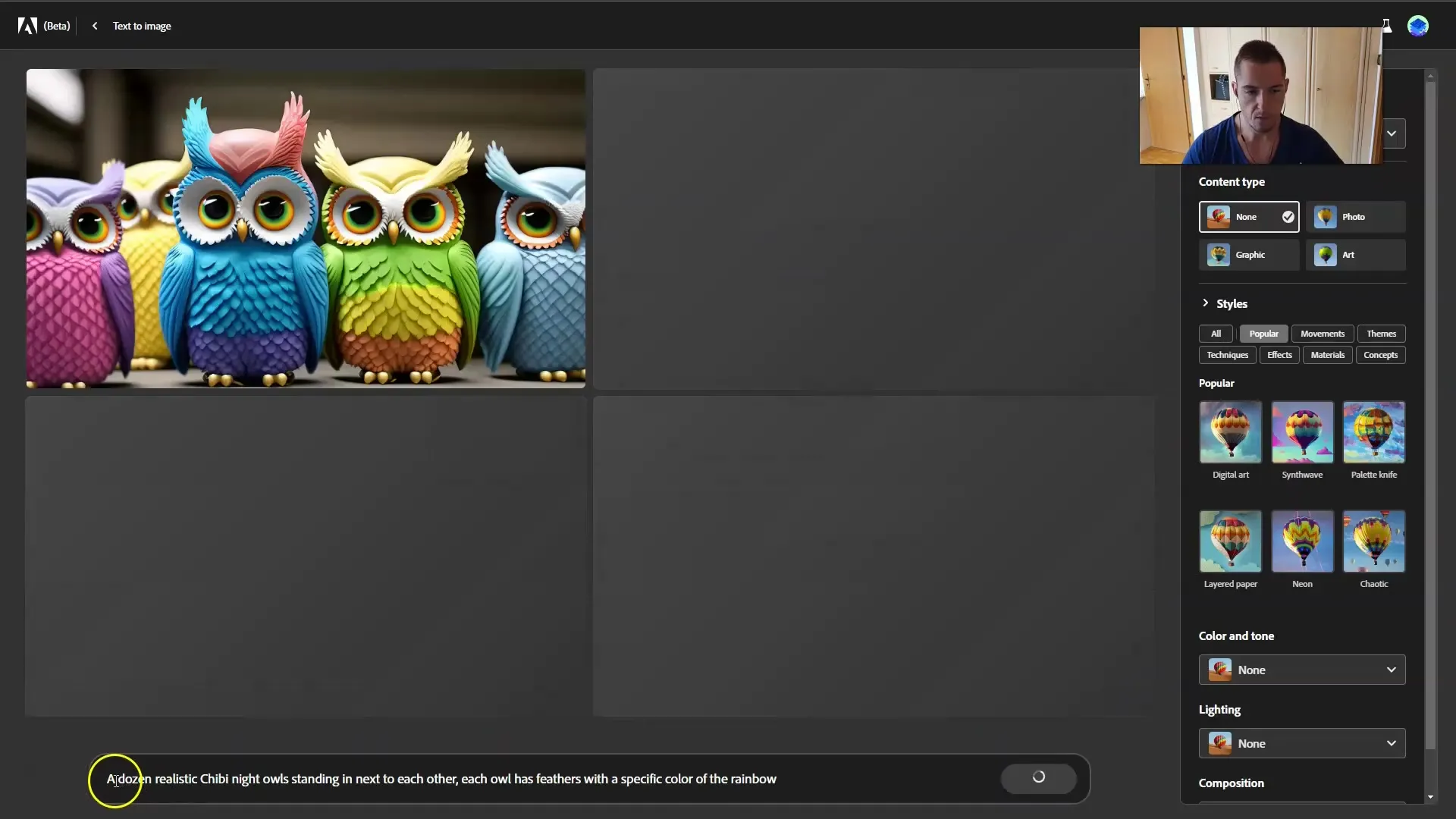
Po utworzeniu obrazu masz możliwość przyjrzenia się mu dokładniej. Po prostu kliknij obraz, aby zobaczyć większą wersję. Tutaj możesz także ocenić obraz, aby przekazać informacje zwrotne Adobe. Jeśli podoba ci się obraz, kliknij kciuk w górę. Jeżeli nie, możesz ocenić go odpowiednio. To pomoże algorytmowi jeszcze bardziej się rozwijać.

Możesz również powtarzać generowanie obrazu, klikając po prostu "Odśwież", aby generować nowe warianty swoich podpowiedzi. Będziesz zaskoczony, ile różnych obrazów może powstać w krótkim czasie.
Oprócz różnorodności podpowiedzi, warto także rozważyć różne proporcje, które można ustawić dla swoich obrazów. Możesz wybrać między formatem pionowym (portretowym), poziomym (krajobrazowym) lub kwadratowym. Wybierz format najlepiej pasujący do celu, do którego chcesz wykorzystać obraz.
Ważnym elementem projektowania obrazów jest typ zawartości. Tutaj możesz wybrać między różnymi kategoriami, np. między fotografią i grafiką. W zależności od wyboru obraz będzie interpretowany inaczej. Na przykład, wybór obrazów fotograficznych może zapewnić bardziej realistyczne wyniki.
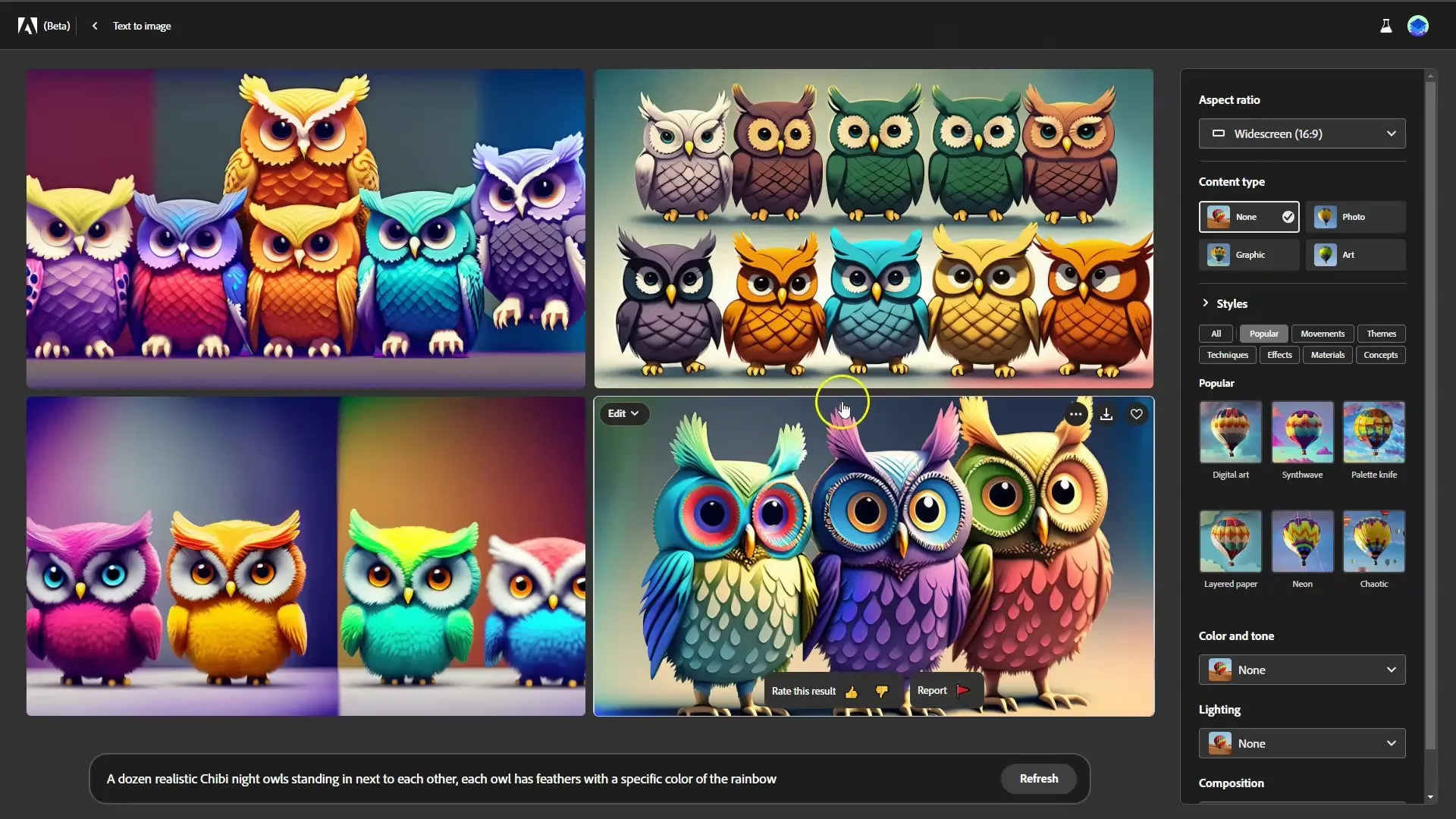
Kolejną interesującą funkcją jest wybór stylu. Kliknij "Wszystkie", aby zobaczyć dostępne style. Od dzieł sztuki cyfrowej poprzez klasyczne style aż po nowoczesne projekty – możliwości są praktycznie nieograniczone. Możesz także wybrać „Popularne”, aby zobaczyć aktualnie modne style. Te style mogą być ze sobą łączone, ale zwróć uwagę, aby nie używać ich zbyt wielu naraz, ponieważ może to wpłynąć na jakość wyniku.
Aby uzyskać ciekawą kombinację, możesz na przykład wybrać „Sztukę cyfrową” i „Origami”. Pamiętaj, że łączenie wielu styli może być wyzwaniem, dlatego zaleca się wybór jednego lub dwóch.
Jeśli już znalazłeś optymalne połączenie, kliknij „Utwórz”, aby stworzyć ostateczny obraz. W skrócie, im więcej zmiennych łączysz, tym mniej klarowne będą poszczególne elementy, ponieważ algorytmy starają się interpretować twój obraz.
Zanim prześlesz wszystko, ważne jest, aby mieć na uwadze szczegóły podpowiedzi. Im mniej konkretne jest sformułowanie podpowiedzi, tym ważniejsze stają się styl, technika i proporcje. Jeśli na przykład wpiszesz po prostu „człowiek” w podpowiedzi, rezultat będzie bardzo ogólny. Aby uzyskać jednak konkretne przedstawienia, dodaj szczegóły, np. „Portret pięknej kobiety o zachodzie słońca”.

Pamiętaj również, aby uwzględnić kolory i odcienie w swoich promptach. Nawet możesz użyć określeń takich jak "czarno-biały" czy "złota godzina", aby uzyskać pożądany efekt. Te szczegółowe informacje pomagają algorytmowi generować twoje zdjęcie bardziej precyzyjnie.
Kompozycja twojego obrazu jest również istotna. Możesz podać kompozycje takie jak "zbliżenie" lub "ptasi widok", co nadaje twojemu obrazowi specjalny charakter. Za pomocą kilku kliknięć możesz dostosować wszystkie te zmienne i poprawić jakość obrazu.
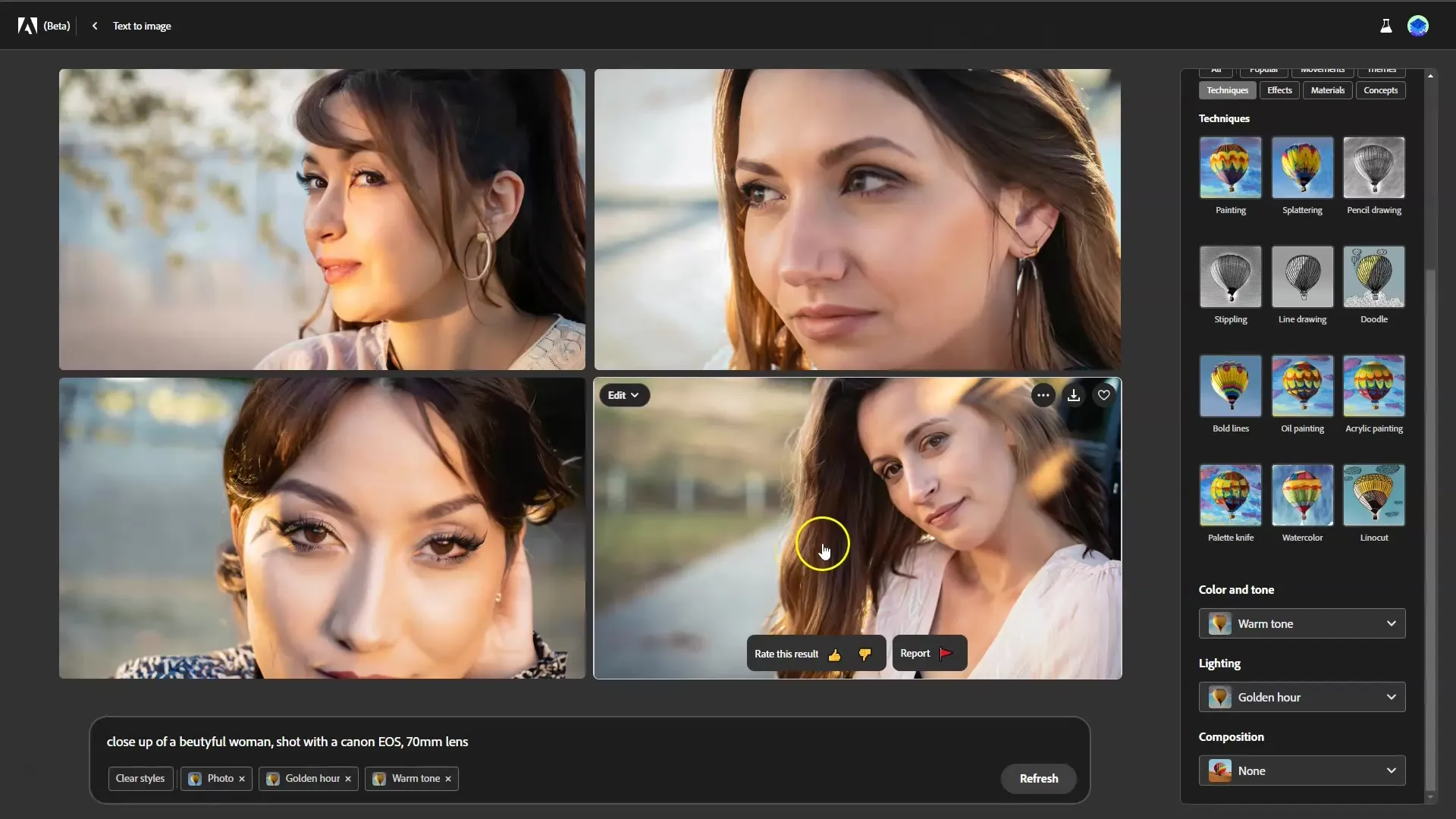
Podsumowując, Adobe Firefly to potężne narzędzie, które pozwala ci być kreatywnym, przekształcając proste wpisy tekstowe w imponujące obrazy. Każde wygenerowane zdjęcie pozwala ci udzielać opinii i tym samym przyczyniać się do poprawy narzędzia. Im więcej eksperymentujesz, tym lepiej będziesz tworzyć atrakcyjne grafiki.
Podsumowanie
W tym poradniku wyjaśniono, jak generować obrazy za pomocą wpisów tekstowych w Adobe Firefly. Nauczyłeś się, jak wybierać różne style i formaty, dostosowywać prompty i udzielać opinii, aby poprawić jakość wygenerowanych obrazów.
FAQ
Jakie jest Adobe Firefly?Adobe Firefly to narzędzie do generowania obrazów, które oferuje transformację tekstu na obrazy.
Jak wstawić obraz do Adobe Firefly?Wpisz prompt tekstowy i kliknij opcję generowania.
Czy mogę ocenić obrazy w Adobe Firefly?Tak, możesz oceniać obrazy, aby pomóc Adobe w ulepszaniu swoich algorytmów.
Czy istnieją różne style generowania obrazów?Tak, możesz wybierać spośród różnych stylów i je łączyć.
Ile styli mogę jednocześnie używać?Zaleca się korzystanie z jednego do maksymalnie dwóch styli jednocześnie.


